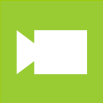前回「Macでゲームプレイ動画をアップする(環境編)」に引き続き、記載していきたいと思います。
VideoGlide Capture
MVCP-02MACを購入すると、「EzCAP Capture」というキャプチャーソフトが無料でついてきます。
ただしこれは2006年にビルドされた物で現在はVideoGlide Captureという名前に変わっています。
ダウンロードは「EchoFX – Video Capture For Mac OS X」の以下のボタンから無料でダウンロードできます。(2010/09/20現在)
[itemlink post_id=”1960″]
VideoGlide Captureの設定
VideoGlide Captureを使って録画することもできるのですが、録画中は動作がカクカクしてしまい、ゲームがまともにプレイできません。今回録画は「Screenium」を使って行います。そのため、設定は基本的な箇所しか設定しません。
- Record→VideoSettings…を選択し、Sourceタブを選択します。
- 下図のように、入力先をS-Video(人によってはComposite)を選択します。
これにてVideoGlide Captureの設定は終了です。
次回は録画ソフトScreeniumの設定を行います。